- Daudzi izstrādātāji paziņoja, ka nevar atvērt Unreal Engine 4 operētājsistēmās Windows un Mac.
- Ja Unreal Engine 4 neatveras, jums tas jādarbina ar administratīvo atļauju.
- Jums jāpārbauda trešās puses antivīrusu risinājums un jāatspējo vai pat pilnībā jānoņem.
- Kad problēmu izraisīja Windows atjauninājums, izmantojiet atcelšanas opciju, ievērojot mūsu tālāk sniegto ceļvedi.

Šī programmatūra novērsīs izplatītākās datora kļūdas, pasargās jūs no failu zaudēšanas, ļaunprātīgas programmatūras, aparatūras kļūmes un optimizēs datoru maksimālai veiktspējai. Labojiet datora problēmas un noņemiet vīrusus tūlīt ar trim vienkāršām darbībām
- Lejupielādējiet Restoro datoru labošanas rīku kas nāk ar patentēto tehnoloģiju (patents pieejams šeit).
- Klikšķis Sāciet skenēšanu lai atrastu Windows problēmas, kas varētu radīt problēmas ar datoru.
- Klikšķis Labot visu lai novērstu problēmas, kas ietekmē datora drošību un veiktspēju
- Restoro ir lejupielādējis 0 lasītāji šomēnes.
Unreal Engine ir diezgan svarīgs tik daudziem izstrādātājiem. Unreal Editor un tā pašreizējā versija UE 4 ir obligāta programmatūra attīstības biznesā, jo tā ir bezmaksas.
Tas labi darbojas jaunākajā versijā Windows 10, taču dažiem lietotājiem ir dažas acīmredzamas problēmas. Proti, viņi nespēja atvērt Unreal Engine 4.
Tālāk mēs sagatavojām dažus šīs problēmas risinājumus, tāpēc noteikti pārbaudiet tos.
Ko darīt, ja operētājsistēmā Windows un Mac netiks palaista programma Unreal Engine 4?
- Palaidiet UE 4 kā administratoru
- Atspējojiet antivīrusu
- Pārbaudiet instalēšanu
- Pārinstalējiet klientu Unreal Engine
- Atgriezt Windows 10
1. Palaidiet UE 4 kā administratoru
- Atveriet Episkā palaišanas programma klientu un atlasiet Nereāls dzinējs cilni.
- Saskaņā Nereāls dzinējs 4, izvērsiet nolaižamo izvēlni un izveidojiet darbvirsmas saīsni.

- Ar peles labo pogu noklikšķiniet uz darbvirsmas saīsnes un atveriet Rekvizīti.
- Izvēlies Saderība cilni.
- Pārbaudiet Palaidiet šo programmu kā administratoru lodziņā un apstipriniet izmaiņas.

Lielākajā daļā ziņojumu, kurā aprakstītas šīs problēmas, lietotāji varēja palaist programmu Unreal Engine 4 bez problēmām, līdz tā pēkšņi pārtrauc darbu.
Tas nozīmē, ka tika veiktas dažas sistēmas izmaiņas. Dažas izmaiņas, kas acīmredzami traucēja spēles instalēšanu.
Visbiežākais iemesls ir Windows atjaunināšana (īpaši galvenie atjauninājumi), kas šķietami salauza gan Epic Launcher, gan Unreal Engine 4.
Pirmais solis, kuru mēs iesakām, ir mēģinājums palaist Unreal Engine klientu ar administratīvo atļauju.
2. Atspējojiet antivīrusu
- Tips Kontrole iekš Meklēt joslu un atlasiet Vadības panelis no rezultātu saraksta.
- Ar Kategorija skatu, izvēlieties Atinstalējiet programmu.

- Pilnībā noņemiet antivīrusu.
- Restartējiet datoru un mēģiniet vēlreiz palaist Unreal Engine 4.
Vēl viens iespējamais Unreal Engine 4 nepareizas darbības iemesls ir a trešo pušu antivīruss. Spriežot pēc lietotāju ziņojumiem, atkārtoti pie tā ir vaininieks ESET Internet Security risinājums.
Daudzi no viņiem mēģināja to atspējot, bet vienīgais, kas parādīja pastāvīgu izšķirtspēju, ir antivīrusu pilnīga noņemšana.
3. Pārbaudiet instalēšanu
- Atveriet Episkā palaišanas programmaun izvēlieties Nereāls dzinējs cilni.
- Izvērsiet nolaižamo izvēlni un noklikšķiniet Pārbaudiet.

- Pagaidiet, līdz viss ir izdarīts.
Pirms pārejam uz pārinstalēšanas procedūru, ir vērts mēģināt pārbaudīt Unreal Engine 4 instalācijas failu integritāti.
Lai pārbaudītu instalēto failu korupciju, varat izmantot Epic Launcher iebūvēto rīku.
4. Pārinstalējiet klientu Unreal Engine
Ja instalētie faili un faili no saistītajām lietojumprogrammām tiek sabojāti, klients nesāks acīmredzamu iemeslu dēļ.
Vai kaut kas tāds varētu notikt pēc galvenā Windows 10 atjauninājuma? Iespējams. Tāpēc pārinstalēšana ir vēl viens solis, kas jums jāveic.
Turklāt mēs iesakām tīru atinstalēšanu, kas ietver visu (arī reģistra ierakstu) notīrīšanu, kas attiecīgi piešķirti Epic Launcher un Unreal Engine 4.
Mēs jau izskaidrojām, kā veikt tīru atinstalēšanu otrajā risinājumā, vienkārši neaizmirstiet dublēt savus projektus.
5. Atgriezt Windows 10
- Atveriet Iestatījumilietotneun izvēlieties Atjaunināšana un drošība.

- Atlasiet Atgūšana.
- Klikšķis Sāc saskaņā Atgriezieties iepriekšējā Windows 10 versijā.
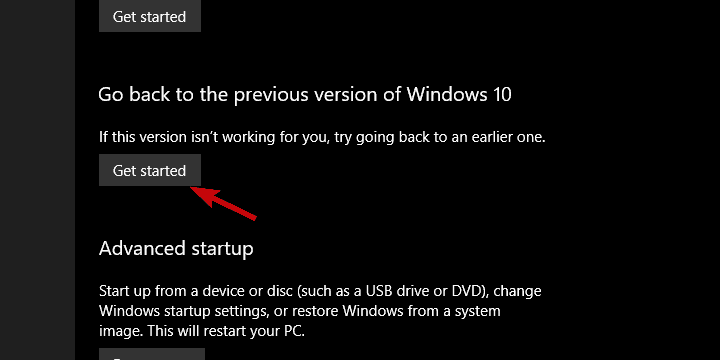
Tieši tā. Neaizmirstiet dalīties ar mums savos jautājumos vai ieteikumos zemāk esošajā komentāru sadaļā. Mēs ceram uz jums atbildi.
 Vai jums joprojām ir problēmas?Labojiet tos ar šo rīku:
Vai jums joprojām ir problēmas?Labojiet tos ar šo rīku:
- Lejupielādējiet šo datora labošanas rīku novērtēts kā lielisks vietnē TrustPilot.com (lejupielāde sākas šajā lapā).
- Klikšķis Sāciet skenēšanu lai atrastu Windows problēmas, kas varētu radīt problēmas ar datoru.
- Klikšķis Labot visu lai novērstu problēmas ar patentēto tehnoloģiju (Ekskluzīva atlaide mūsu lasītājiem).
Restoro ir lejupielādējis 0 lasītāji šomēnes.


